みなさん、こんにちはゆいパパです!
今回は【リアルな在宅ワークの1日】でちらっと出てきた普段ゆいママが動画編集で使っているあれやこれやを紹介したいと思います。
正確に言うとゆいパパが普段Youtubeの編集などに使っている機材を、ゆいママがいつの間にか勝手に使っているだけなんですけどね笑
動画編集は基本的にパソコンが必要になったり、有料ソフトがないと作業しにくかったりするので、副業に必要なモノとしてはちょっと中級者さん向けかもしれません。
そのため、とりあえず紹介はするんですが、最初から全部揃えるというよりは、必要そうなものを少しずつ集めていくのがおすすめです。
動画編集にはMac:クリエイティブな仕事向けPC
まずは動画編集の基本になるパソコン。
ゆいパパはMac派です。
社用PCとして支給されているパソコンはWindowsだよーって方が多いので、「慣れている」という理由から、副業用PCもWindowsで検討するのは結構あるある。
ゆいママもWindowsのほうが使いやすいって言ってます。
ただ、デザイナーなどクリエイティブな仕事をする人にとってはMac一強みたいなイメージがあるんですよね。
MacとWindowsの違いはまた別記事で詳しく書こうと思いますが、今後クリエイティブ領域で副業をしていきたい場合は、Macがおすすめです!
ちなみに、僕がメインで使ってるのはMacBook Pro 13-inch, M1, 2020です!
ストレージは512GB SSDで、メモリは16Gまで上げています。
動画編集やるなら、このくらいのスペックは必要だろ!と思って購入したんですが、正直もっと安いやつでも十分だったなって…って思ってます。笑
さっきから意味不明な数字ばっかり出しやがって・・と思ってる人も多いと思うんですが、おっしゃる通りで、基本的にはスルーで大丈夫ですw
動画編集を始めたいからパソコンの性能も知っておきたい!というかなり本格派の方の参考になればと思い、一応書きました笑
そういうスペックとかよくわからないけど、とにかく動画編集の副業やりたいって人は、以下のMacBook Proで十分だと思います!(少なくともゆいママのチャンネル程度の動画であれば、快適に作ることができます)
もしよければ参考にしてみてください!
【PR】
これで十分です!とは言ったものの、
やっぱりMacは一律で高い。。
副業初心者さんにとっては、続くかわからない副業の初期投資でこの価格?みたいな。ね。
この金額がハードルになる気持ちはめちゃくちゃわかります。。
Windowsであれば、様々な価格帯のPCが揃っているので予算に合わせて選択できます。
まずはWindowsで副業を始めてみて、稼げるようになったらMacに買い替えるっていうのもアリかも。
ちなみにゆいママが普段使っているピンクのパソコンはこちら。
【PR】
動画編集ソフトはPremiere ProかFinal Cut Pro
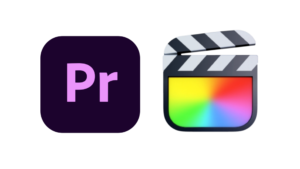
動画編集には必須になってくるのが、動画編集ソフト。
無料から有料のものまで色んな種類があるので、初心者さんは特に何を使ったらいいか迷いますよね。
無料のはショボそうだし、有料でもオーバースペックのソフトは使いこなせなさそうだし・・
結論、副業として動画編集を始めるのであれば、動画編集ソフトは有料一択です。
最近は無料でもすごく性能のいい動画編集ソフトもあるのですが、”仕事を取る”という視点で考えると、無料の編集ソフトを使っている時点でなかなか案件を獲得することができません。
なぜなら案件は、編集ソフトを指定されることが非常に多いからなんです。
その中でも圧倒的に案件数が多いのが【Premiere Pro】
Adobeという会社が出している動画編集用ソフトで、初心者からプロまで動画編集に関わっている人の多くがこのソフトを使っています。
プランや期間によっても値段は変わりますが、月額2000円前後かかるので、正直高いな。。って思ってしまいますが、動画編集者としてしっかり稼いでいきたいという人は【Premiere Pro】を選んで損はないと思います。
ただ、ゆいママはPremiere Proではなく【Final Cut Pro】というMac専用のソフトを使っています。
【Final Cut Pro】はAppleが出している動画編集ソフトなんですけど、Appleならではの”直感的な操作”がしやすく初心者でも簡単なのに、凝った編集もできちゃうんですよね。
ゆいパパは【Premiere Pro】と【Final Cut Pro】の両ソフトを状況に合わせて使い分けちゃってますが、実は【Final Cut Pro】のほうが編集しやすい感じがあって多用していますね。
Premiere Proと違い、34,800円の買い切りで、追加料金等がかからない所も魅力です。
まあ、「絶対Premiere Proで編集してくれ!」という条件指定の案件もあるので、Premiere Proと比べると仕事は取りづらいですが、逆にFinal Cut Proで編集してほしい!という案件もあります。(ゆいママもFinal Cut Proで定期案件を取れています)
ゆいパパとしては、Macを使っていて、かつまずは動画編集が自分にあってるかやってみたいという人は【Final Cut Pro】から初めてみるのもいいのではないかな?って思ってます。
ちなみに、この辺の内容はゆいママが初めて動画編集の副業に挑戦した時の動画でも説明しているので、参考にしてみてください↓
【動画編集の副業って稼げる?】未経験主婦が話題の在宅ワークをやってみたら…
マウスは横スクロール出来るやつがおすすめ
【PR】
動画編集をする際のマウスにもこだわりがあって、横スクロールの機能があるものがめちゃくちゃ使いやすいんですよね。
多くのマウスに、真ん中の上部にクルクル回転するホイールが付いているのは、みなさんご存知だと思います!
これを使うことで縦の動きにスクロールすることができるんですが、動画編集では、横の動きにスクロールする機能があるとめちゃくちゃ便利なんです。
上の画像の赤枠部分は、本来クリック・左右にズラしていくしかないんですが、このマウスの横ホイールを使えば一瞬です。
あとは、操作ボタンに自分がよく使う機能を割り当てることができるので、
例えば「このボタンを押せばスクリーンショットを撮れる」であったり、「このボタンを押せばホームページのタブを切り替えられる」であったりみたいな設定が可能です。
これから副業でパソコンを使っていく方はもちろん、本業で既にパソコンを使っている方にもかなりおすすめできるマウスです。(マウスにしてはかなり値段が高いのが難点ですが…)
【PR】
より細かい作業にはTour Box
【PR】
動画内でも存在感がありましたよね、これ。
このボタンだらけの機材はTour Boxと言って、グラフィックデザイナーや動画編集者などのクリエイター向けに設計された左手用(利き手と反対の手用)コントローラーです。
Tour Boxには、カスタマイズ可能なボタン、ダイヤル、ホイールなどが備わっていて、デザインや編集作業に必要で、かつ頻繁に使用する機能に割り当てることができるんです。
つまり、先ほどマウスで説明した「ボタンの割り当て」がより詳細に、そして数多くできるので、編集画面で動画を拡大したり、ひとコマずつ動かしたり、などの機能が左手の操作ひとつでできちゃいます。
これが実際にゆいパパが設定している画面です。
これまで動画編集をやったことがない方にとっては、あまりピンと来ないと思うのですが・・
たぶん皆さん、こういう機能を持ったコントローラー欲しいなぁと、いずれ思います!笑
少し金額が高めではあるんですが、ある程度慣れてきたら動画編集にはマストって言ってもいいくらいの製品だと思いますので、ぜひ頭の片隅にでも置いといてもらえたら嬉しいです。
【PR】
ディスプレイを使って二画面で作業する
【PR】
動画編集をやる上で、デュアルディスプレイは、「必要不可欠」とまでは言わないものの、絶対にあったほうがいいです。
僕は、メインディスプレイに動画の編集画面をおいて、サブディスプレイにフォルダをおいています。
こうすると、必要なファイルやデータがすぐにドラッグアンドドロップできるので作業がかなり効率的になります。
むしろ、ないと作業がいちいちストップしちゃうんですよね。ゆいパパが不器用すぎるだけかな・・笑
ちなみに今回紹介しているディスプレイは、ディスプレイの中でもちょっと値段がお高めなやつです(ちょっと背伸びして性能のいいやつを使ってます笑)
このモバイルディスプレイは、面倒な設定ナシ。
パソコンにコードを一本繋ぐだけで、簡単に接続でき、画面に直接タッチして操作ができちゃう優れものです。
動画編集初心者さんがいきなり使うものではないかもしれませんが、画質もよく、何よりディスプレイなのに持ち運びができるのがいいんですよね。めちゃくちゃコンパクトで軽いんです!
ゆいパパは結構自宅以外でもコワーキングスペースとか、実家とか、カフェとか色んな場所で作業するので、持ち運びができるのはすごく助かってます。
話が若干逸れますが、集中力が切れたときに場所を変えるのいいですよね。気分転換🌥
【PR】
動画編集に必要なモノまとめ
いかがでしたか?今回は動画編集の副業に必要なものをまとめて紹介しました!
これらを買ってから動画編集やり始めました(ドヤ)って感じではなく、ゆいママもゆいパパも少しずつ動画編集の仕事に慣れてから「こういうのがあったらいいなぁ」と思って購入した商品が多いです。
最初から、これがないと動画編集の副業はできませんよ!っていうものではないので、まずは動画編集に挑戦してから、「ここを効率的にできないかな?」という作業があれば、そのヒント集めとしてこの記事に戻ってきてくれたら嬉しいです!
また、なにか質問があればコメントいただければ追記しますね~



